
Photo by
soakupthesun
Googleカレンダーの自動登録
Googleカレンダーを使っている人は多いですが、校内で使っている学校は少ないのではないでしょうか。
特に学校の予定はほとんどがバラバラでカレンダーに一つ一つ入力するのはとても骨の折れる作業なので、使いにくくなってしまっているかと思います。
ぜひこれを機会に一度気軽に使ってみて下さい(^^♪
1. カレンダーの作り方
カレンダーを新規に作る方法を図に示しました。参考に作成してください。
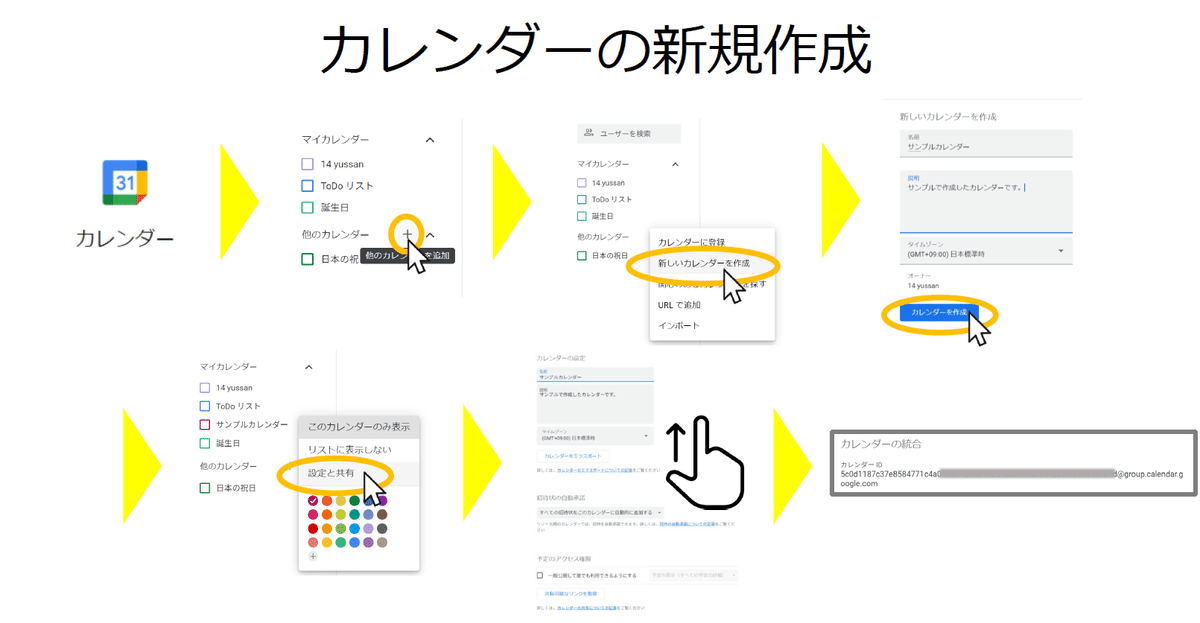
2. カレンダーの登録(自動化)
a. 公開ドライブからスプレッドシートをコピーしましょう!
ここから「カレンダー登録」⇒「カレンダー(自動登録ver.)」をコピーしてください。
※下のリンクから飛んでもOK♪
b. 情報を入力しましょう!
カレンダーID
カレンダーの内容

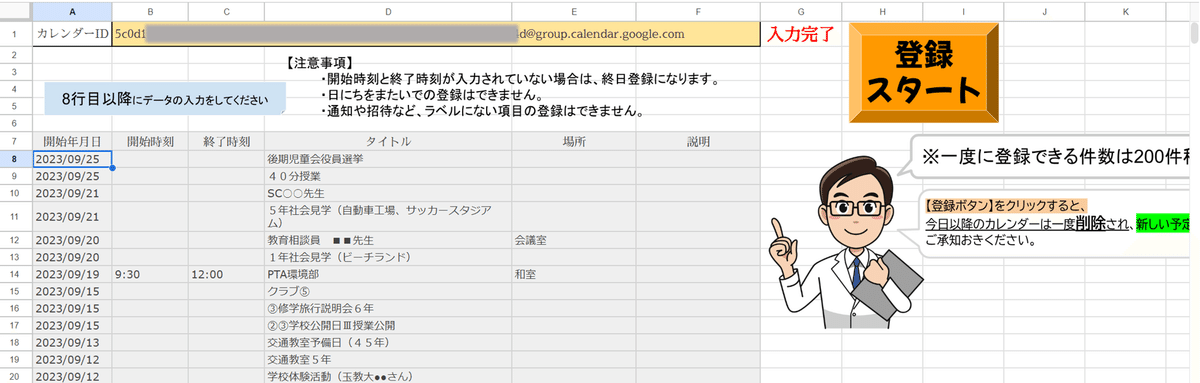
c. GoogleAppsScriptを作動させましょう
ⅰ. 『登録スタート』をクリック
ⅱ. 下の図を参考に手順通り行い、もう一度『登録スタート』をクリック

d. カレンダーの完成
カレンダーに予定が登録されていることを確認しましょう!

お知らせ
小学校の先生向けに「個別コンサル」と「オンライン相談」を行っています。『校務効率化を実現したい』『仕事にもっと没頭したい』と思っている方、ぜひのぞいてみて下さい!
この記事が気に入ったらサポートをしてみませんか?
